U bent hier:
Belangrijkste tips voor veilig internetten
Artikel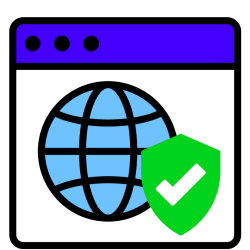
De veiligheid van uw computer begint met veilig internetten. Doe altijd software updates en controleer bij twijfel bestanden en links op virussen.
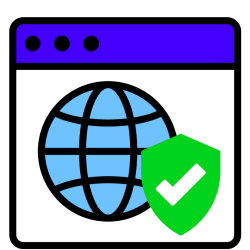
Hoofdregels om veilig te internetten
Een computer die verbinding heeft met internet is gevoelig voor virussen virus Schadelijke software die met kwade bedoelingen wordt verspreid. Een virus vermenigvuldigt zich en probeert zich verder te verspreiden, via e-mail en websites. Veel virussen brengen schade toe aan de toe aan digitale apparatuur en bestanden. De meest voorkomende virussen richten zich op Windows-computers, maar er komen ook steeds meer virussen die zich richten op andere besturingssystemen. Zie ook antivirusprogramma. en andere malware . malware Afkorting van de Engelse woorden 'malicious software.' Deze term staat voor 'kwaadaardige software'. Het is een verzamelnaam voor bedreigingen op het internet. Voorbeelden van malware zijn virussen, spyware, wormen en Trojaanse paarden. Daar wapent u zich natuurlijk tegen met een antivirusprogramma. Maar daarmee is de kous zeker niet af. Het antivirusprogramma is eigenlijk het eindstation waarop de narigheid onderschept wordt. Beter is te voorkomen dat kwaadaardige software op de computer komt. Dat hebt u zelf in de hand met deze twee hoofdregels:
1. Klik niet klakkeloos
Klik nooit op een link die u niet vertrouwt. Open ook geen bestanden waarvan u niet zeker weet wat het is. Dat is best lastig te bepalen. Wordt u verleid met een aanbod dat te mooi is om waar te zijn? Worden er onthullende beelden beloofd? Of krijgt u iets van een bekende, maar is de tekst in gebrekkig Nederlands? Dan moet er een alarmbelletje afgaan. Raadpleeg bij twijfel VirusTotal (zie volgende alineas).
2. Houd software up-to-date
Software die niet up-to-date is, is een kans voor hackers
hacker
Inbreker in een
computer(systeem). Hacken gebeurt vaak met kwade bedoelingen, maar kan ook gebeuren om een systeem op veiligheid te testen. Met dat laatste houden 'ethisch hackers' zich bezig.
om de computer binnen te komen. Elk programma dat u niet update, geeft indringers een kans. Lees voor meer informatie ook de tip 'Programma's die u gerust kunt updaten'.
Bestand scannen op virussen
Een handig hulpmiddel is VirusTotal. Op deze site kunt u een bestand uploaden
updaten
Engels voor 'actualiseren' Hierbij gaat het om het bijwerken van een
programma of apparaat naar een aangepaste versie ervan. Het kan om veiligheidsupdates gaan of om een verbeterde werking van de programma. De meeste programma's en apparaten updaten zichzelf automatisch, bij andere moet u zelf handelingen verrichten na een melding dat er een update beschikbaar is. Het advies is om altijd de nieuwste versies van programma's te gebruiken.
(van maximaal 64 MB) dat al op uw computer staat. Op het bestand niet! U kunt ook een URL
URL
Afkorting van 'uniform resource locator'. Andere benaming voor een
webadres. Een URL is een uniek internetadres voor een
website, een specifieke webpagina of een
bestand dat op
internet staat. Een voorbeeld van een URL is www.seniorweb.nl/tips-en-uitleg.
van een webpagina invullen en deze laten scannen virussen. Scan een bestand als volgt:
- Ga naar virustotal.com.
- Klik (indien nodig) op het tabblad File.
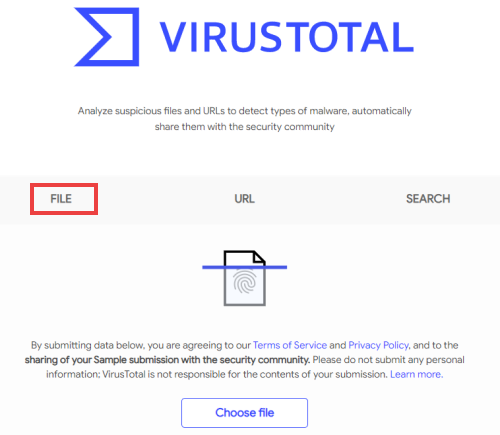
- Klik op Choose file en navigeer naar een bestand op de computer.
- Klik op Open(en).
- VirusTotal begint te draaien en er komt in beeld wat er allemaal gecontroleerd is.
- Staat er iets in de lijst waar een rood uitroepteken bij staat, dan is het niet (volledig) veilig. Open het bestand niet en verwijder het van de computer.
Is deze link veilig?
Controleer of u met een gerust hart op een URL
URL
Afkorting van 'uniform resource locator'. Andere benaming voor een
webadres. Een URL is een uniek internetadres voor een
website, een specifieke webpagina of een
bestand dat op
internet staat. Een voorbeeld van een URL is www.seniorweb.nl/tips-en-uitleg.
kunt klikken. Kijk zo of een link veilig is:
- Ga naar virustotal.com.
- Klik op het tabblad URL.
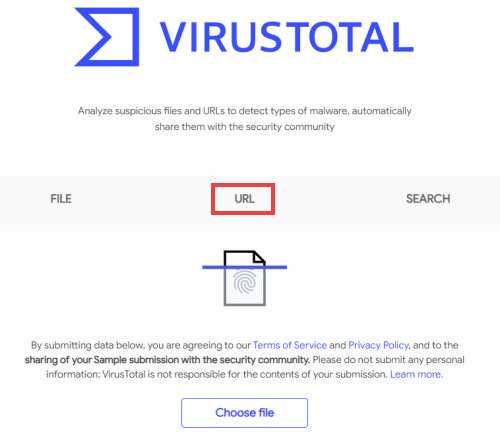
- Navigeer naar de plaats waar u een verdachte link hebt gezien.
- Kopieer de link door er met de rechtermuisknop op te klikken. Klik niet met de linkermuisknop! Kies daarna voor Kopiëren of Koppeling kopiëren.
- Open de pagina van VirusTotal weer en plak de link in de balk waar staat 'Search or scan a URL'.
- Klik op Search.
- VirusTotal begint te draaien en er komt in beeld wat er allemaal gecontroleerd is.
- Staat er iets in de lijst waar een rood uitroepteken bij staat, dan is het niet (volledig) veilig. Open de link niet!
Wat vind je van dit artikel?
Geef sterren om te laten zien wat je van het artikel vindt. 1 ster is slecht, 5 sterren is heel goed.
Meer over dit onderwerp
Veilig apps en programma's downloaden
Wat een gebruiker allemaal kan doen met een pc, smartphone of tablet hangt af van wat erop staat. Hoe weet u welke apps veilig zijn?
Internetoplichting, welke soorten zijn er?
Nepmails, neptelefoontjes, identiteitsfraude, handelsfraude en chatfraude via WhatsApp. Dat zijn de voornaamste trucs van oplichters.
Bekijk meer artikelen met de categorie:
Meld je aan voor de nieuwsbrief van SeniorWeb
Elke week duidelijke uitleg en leuke tips over de digitale wereld. Gratis en zomaar in de mailbox.